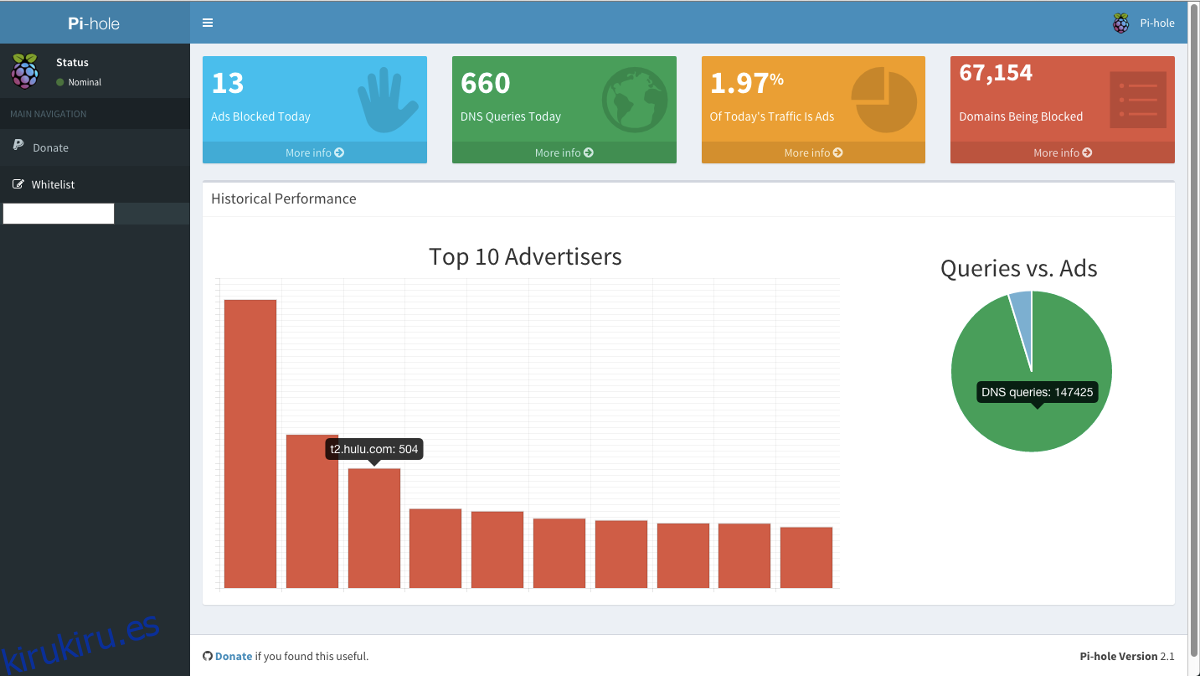¿Sabías que es posible bloquear anuncios en tu hogar incluso antes de que lleguen a la red? Presentamos Pi-Hole, el software que puede transformar una Raspberry Pi normal en una máquina de bloqueo de publicidad.
Pi-Hole no tiene su propia distribución Pi Linux. En cambio, cualquiera que desee utilizar el software primero debe elegir una distribución de Linux. Pi-Hole admite oficialmente una gran cantidad de distribuciones. Dicho esto, kirukiru.es recomienda el sistema operativo Raspbian, ya que es oficialmente compatible con los propios desarrolladores de Raspberry Pi.
Para aprender a instalar Raspbian, siga nuestro tutorial detallado. Cuando Raspbian esté completamente instalado en su dispositivo Raspberry Pi, regrese a esta guía para continuar.
Nota: Raspbian es el tema central de este artículo, pero también existen otras distribuciones de Pi. Las instrucciones para instalar Pi-Hole son universales, por lo que es seguro seguir esta guía incluso si no está utilizando el sistema operativo que usamos. Tenga en cuenta que será responsable de solucionar cualquier error que surja.
Tabla de contenido
Instalar Pi-Hole
El software de bloqueo Pi-Hole no es un paquete de instalación de Linux tradicional. En cambio, es un script bash universal de «ejecución única». Para iniciar la instalación, abra una terminal en Raspbian y ejecute el siguiente comando. Si elige realizar esta instalación de forma remota, asegúrese de que su usuario pueda iniciar sesión en la Pi a través del protocolo SSH.
curl -sSL https://install.pi-hole.net | bash
Usar Curl para canalizar el script de instalación directamente a bash es muy eficiente, pero no siempre funciona. Si el método anterior falla, por cualquier motivo, obtenga el código a través de Github:
git clone --depth 1 https://github.com/pi-hole/pi-hole.git Pi-hole cd "Pi-hole/automated install/" sudo bash basic-install.sh
Independientemente de la forma en que utilice para obtener el software Pi-Hole, ambos ejecutarán automáticamente el script de instalación automática. Cuando se ejecute la secuencia de comandos, le permitirá saber que fue «llamado con privilegios de no root». La herramienta de instalación de Pi-Hole no puede modificar nada en el sistema sin root, por lo que se le pedirá que ingrese una contraseña.
Nota: ejecutar la configuración a la manera de Github no generará problemas de privilegios de root.
La instalación es completamente automática, por lo que no se requiere interacción.
Configurar Pi-Hole
Una vez que Pi-Hole está instalado, el siguiente paso es configurarlo. Inmediatamente después del script de instalación, aparece un mensaje. Lea y haga clic en «Aceptar» con la tecla Intro hasta que aparezca la sección sobre cómo configurar una «Dirección IP estática».
Antes de que el software pueda darle a Raspbian una dirección IP dedicada en la red, es necesario habilitar un proveedor de DNS. Tener un proveedor de DNS externo es esencial, ya que hacerlo solo con su propio servidor DNS es lento. Elija una de las opciones (Google DNS, OpenDNS, etc.) y continúe.
Tras la selección de un proveedor de DNS, Pi-Hole puede configurar una dirección IP. Generará manualmente una nueva IP permanente. No lo olvides, ya que esto será importante más adelante.
Termine la instalación permitiendo que Pi-Hole instale la interfaz web. Cuando termine, abra una nueva pestaña del navegador y visite la URL que se muestra en la pantalla.
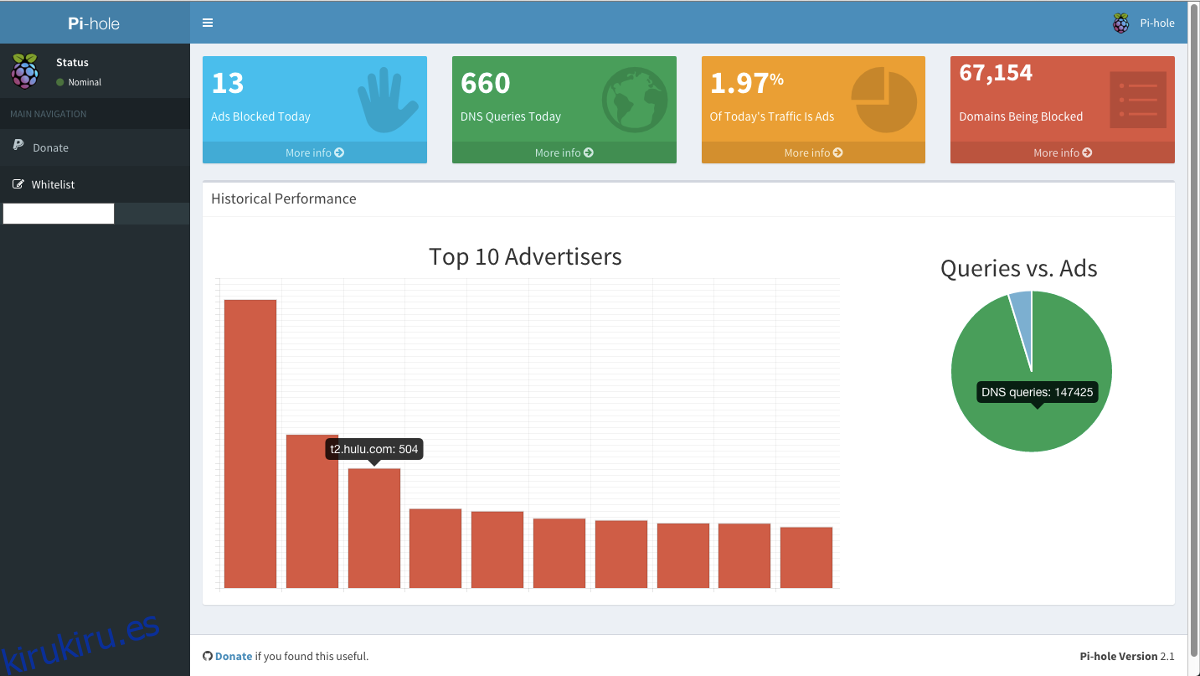
Nota: asegúrese de escribir la contraseña que le proporciona Pi-Hole al final del proceso de instalación.
https://x.x.x.x/admin
Sitios web de lista blanca
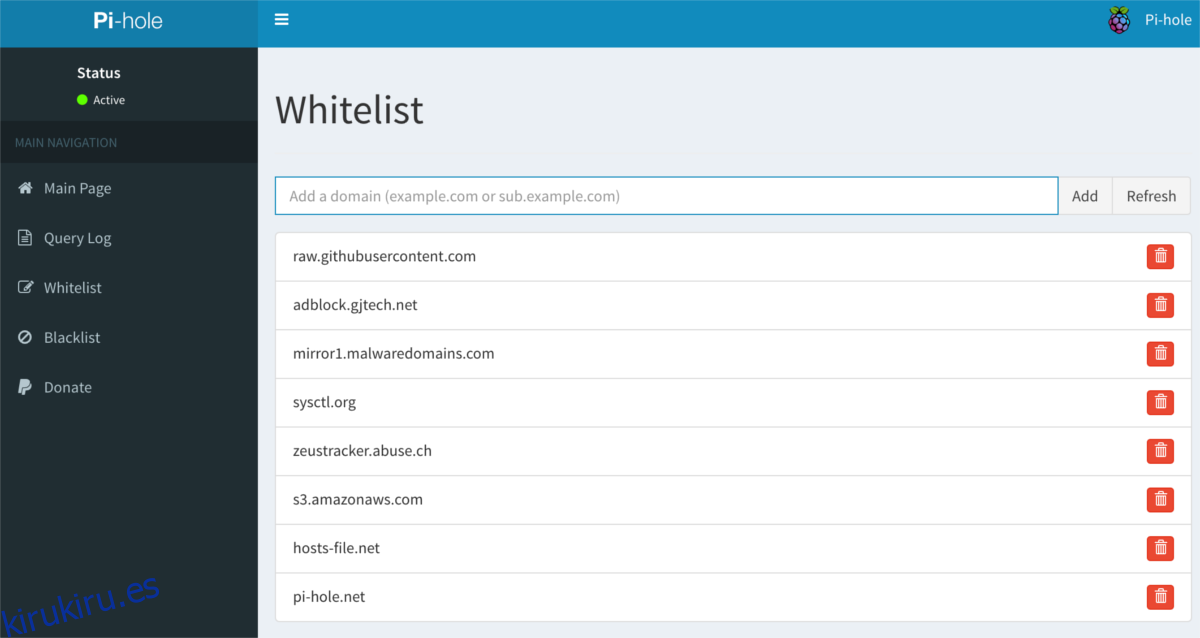
¿Tiene algunos sitios web que desea respaldar con publicidad? ¡No te preocupes, Pi-Hole te lo pone fácil! Comience iniciando sesión en la interfaz web. Desde allí, haz clic en el menú de la barra lateral y luego selecciona «Lista blanca». En el área Lista blanca, escriba el nombre de dominio que le gustaría incluir en la lista blanca.
Bloqueo de sitios web
Además de un sistema de lista blanca que permite a los usuarios permitir anuncios de ciertos sitios web, también existe una herramienta manual de «lista negra». Si por alguna razón los sitios web pasan por el sistema de bloqueo de anuncios, deberá agregarlo a la lista negra. Para agregar elementos a la lista negra, abra la interfaz de usuario web de Pi-Hole, busque el menú de la barra lateral y seleccione «lista negra».
Ingrese la dirección IP o el nombre de dominio del sitio web infractor. Pi-Hole debería bloquear instantáneamente los anuncios del sitio de inmediato.
Utilice Pi-Hole como servidor DNS del enrutador
Pi-Hole en su esencia es un servidor DNS en la red. Funciona muy bien, pero fracasa si no se utiliza. Para remediar esto, deberá cambiar la configuración de DNS predeterminada en el enrutador de su hogar a la dirección IP del Pi-Hole. Tenga en cuenta que cada enrutador doméstico es diferente y tiene su propia interfaz de usuario única. Para resolver este problema, consulte el manual de su enrutador (o haga una búsqueda rápida en Google) para averiguar dónde se encuentran las configuraciones de DNS.
Dentro del área DNS del enrutador, elimine todas y cada una de las direcciones IP y reemplácelas con la dirección IP de Pi-Hole. Para que el bloqueo de anuncios funcione, todas las demás direcciones IP en DNS deben desaparecer. Cuando termine, haga clic en «guardar» para aplicar los cambios y permita que su enrutador se reinicie. Cuando vuelva a estar en línea, ¡toda su red estará protegida con Pi-Hole!